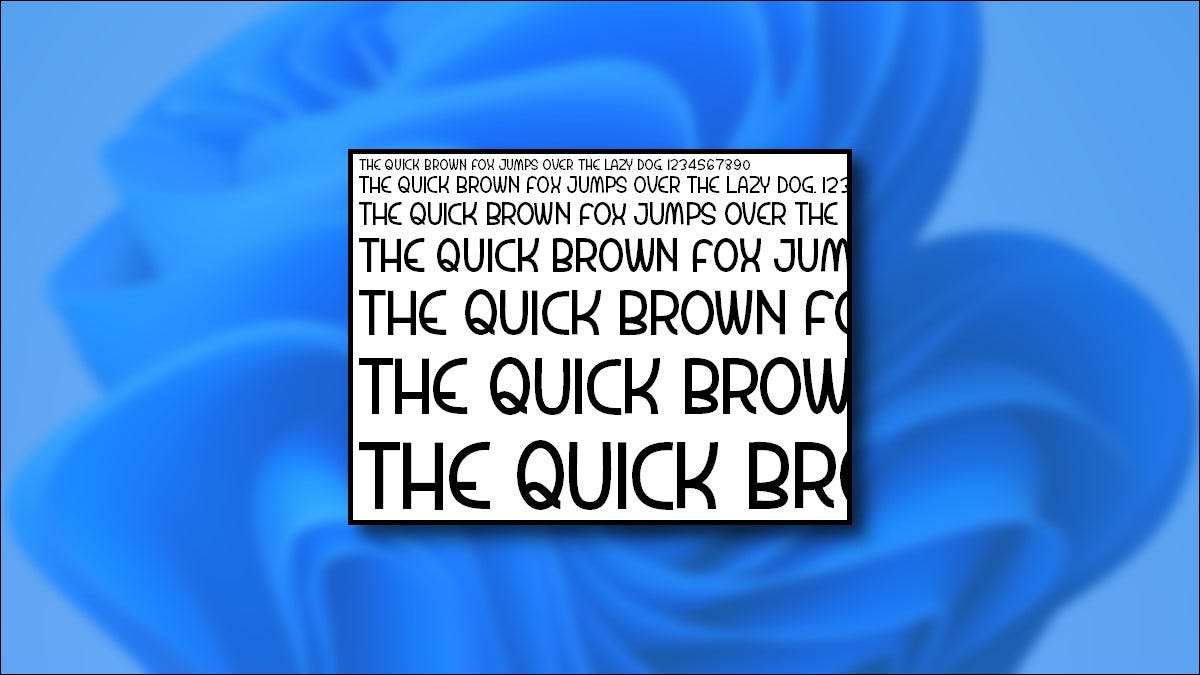
В Windows 11, шрифты Положите личность в ваше письмо с новыми типорами. В дополнение к шрифтам по умолчанию вы можете легко установить новые шрифты или удалить шрифты, которые вам не нужны. Вот как сделать обоих.
Как установить шрифт на Windows 11
Чтобы установить новый шрифт в Windows 11, вам понадобится совместимый файл шрифта. Вы можете скачать бесплатные шрифты из Интернета, скопируйте их из другой системы или купите их онлайн. Windows 11 поддерживает TrueType (.ttf), Opentype (.OTF), коллекция TrueType (.ttc) или postScript Type 1 (.pfb + .pfm).
Следующий, Открыть файл Explorer И найдите файл шрифта, который вы хотите установить. Дважды щелкните файл шрифта, чтобы открыть его.
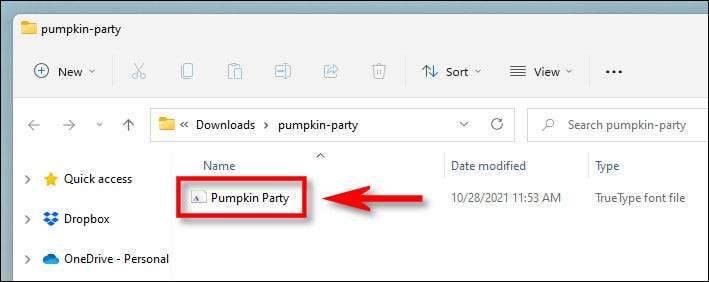
Windows откроет образец шрифта в специальном окне предварительного просмотра шрифта. Нажмите «Установить», чтобы установить шрифт. Это автоматически переместит файл шрифта в папку шрифтов Windows System (которая
C: \ Windows \ fonts
по умолчанию).
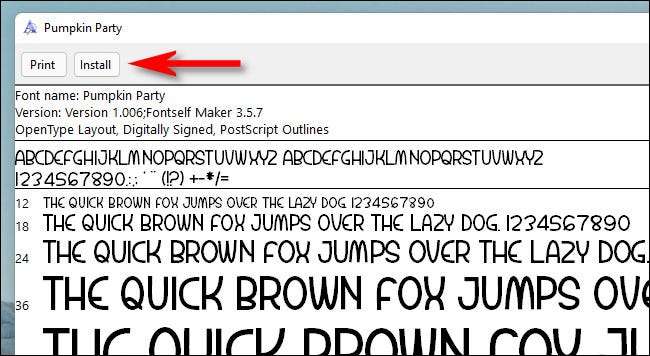
Вот и все! Ваш шрифт теперь устанавливается и доступен в качестве опции в Microsoft Word и других приложений. Повторите так часто, как вы хотите установить другие шрифты.
В будущем вы также можете установить шрифт, щелкнув правой кнопкой мыши файл шрифта, выбирая «Показать больше параметров», затем нажмите «Установить» в контекстном меню.
СВЯЗАННЫЕ С: Как открыть файл Explorer на Windows 11
Как удалить шрифт на Windows 11
Удаление шрифта в Windows 11 так же просто в качестве поездки в приложение настроек. Во-первых, открывайте настройки, нажав Windows + I. Или вы можете щелкнуть правой кнопкой мыши кнопку «Пуск» и выберите «Настройки» в списке, который появляется.

В настройках выберите «Персонализация» в боковой панели, затем нажмите «Шрифты».
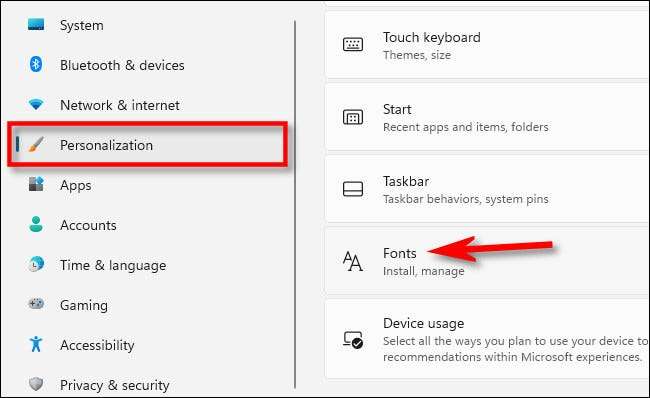
В настройках шрифтов вы увидите список всех установленных шрифтов в разделе «Доступные шрифты». Чтобы быстро найти тот, который вы хотите удалить (если вы знаете его имя), нажмите «Тип здесь, чтобы найти поле поиска», затем введите имя шрифта, который вы хотите удалить. Когда он появляется в списке, нажмите на него.
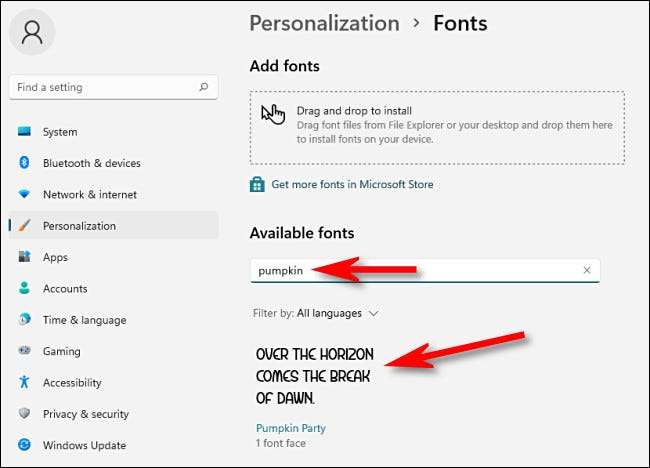
На странице «Предпочтения шрифта» нажмите кнопку «Удалить».
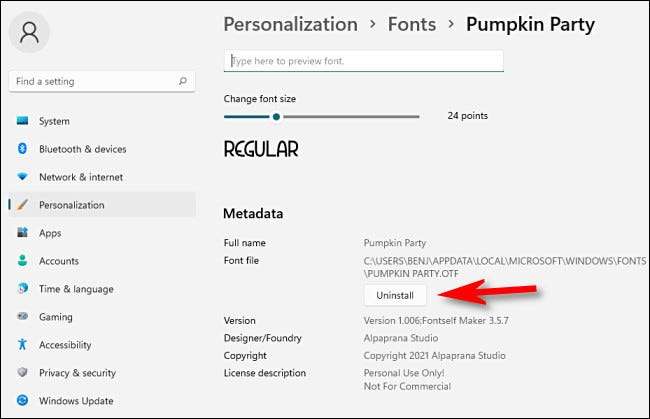
Windows удалит шрифт из вашей системы. Если вам нужно удалить больше шрифтов, поиск их в настройках и GT; Персонализация и GT; Шрифты и повторите процесс. Когда вы закончите, закрыть настройки.
Кстати, установка и удаление шрифтов работает аналогично В Windows 10. Отказ Счастливо печатать!
СВЯЗАННЫЕ С: Как установить (и удалить) файлы шрифта в Windows 10







